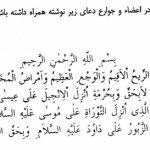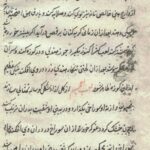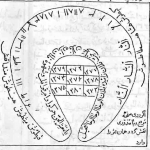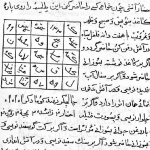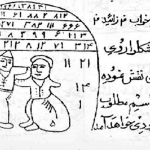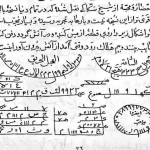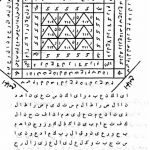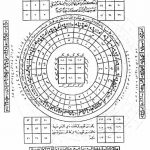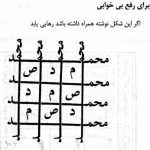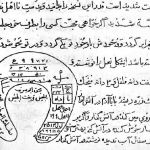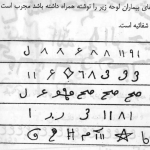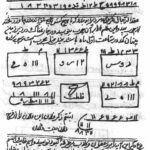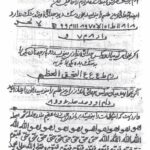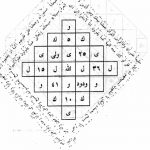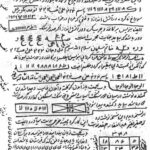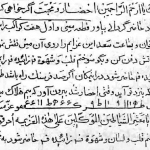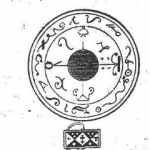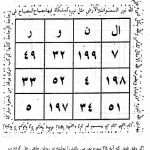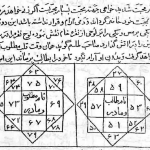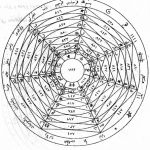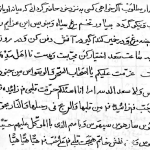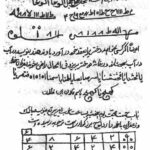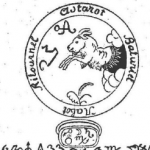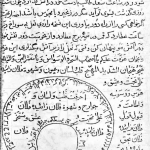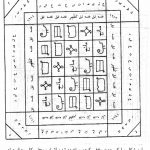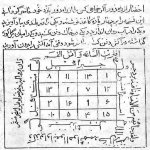همیشه گرفتن نسخه پشتیبان از اطلاعات بهترین ایده میباشد. همواره این امکان وجود دارد که اتفاقی رخ دهد و تمامی اطلاعات گوشی شما پاک شود. همچنین این اتفاق ممکن است برای چتها و اطلاعات شما در اپلیکیشن WhatsApp نیز رخ دهد.
WhatsApp میتواند این بکآپگیری از اطلاعات شما را به صورت روزانه، هفتگی و ماهانه انجام دهد. با استفاده از ترفندی که میخواهیم به شما آموزش دهیم، میتوانید از اطلاعات واتساپ خود بر روی فضای ذخیرهسازی Dropbox بکآپگیری نمایید.
برای این کار شما علاوه بر واتساپ به اپ دیگری به نام FolderSync Lite نیاز دارید. زمانی که این اپ را نصب کردید، باید اجازه دسترسی به فایلهای چندرسانهای، فایلها و عکسها را به برنامه بدهید. در صفحه اصلی برنامه بر روی آیکن همبرگری که در بالای گوشهی سمت چپ میباشد، بزنید و اکانت خود را انتخاب نمایید. سپس دکمهی سبز رنگ را انتخاب کرده و Dropbox را انتخاب نمایید.

در محیط اپ شما باید یک اکانت با نام خود ایجاد کنید. زمانی که این کار را انجام دادید، Authentication Account را انتخاب نمایید و به اکانت Dropbox خود وارد شوید. پس از انجام این کار، فراموش نکنید که در قسمت پایین سمت راست Save را انتخاب کنید.

دوباره بر روی آیکن همبرگری بزنید و Folderpairs را انتخاب نمایید. برای یک بار دیگر دکمهی سبز رنگ را بزنید و یک اسم دیگر اضافه نمایید. سپس Remote folder را لمس کرده و فایل دراپباکسی را که میخواهید اطلاعات واتساپ شما به آنجا متنقل و ذخیره شود را انتخاب نمایید.

اکنون این فایلی را که انتخاب کردهاید باید در قسمت تنظیم Remote folder ظاهر شود.
گزینهی Local folder را انتخاب نمایید (ترفندستان) و در این صفحه فایل واتساپ را پیدا کنید. زمانی که این فایل را پیدا کردید، دکمهی سبز رنگی را که در پایین و سمت راست قرار دارد لمس کنید.

به یاد داشته باشید که در Remote Folder نوع این قسمت را به Sync تغییر بدهید. اگر این کار را انجام ندهید، فایلها به مکانی که شما مشخص کردهاید، منتقل نخواهند شد.

پس از انجام دادن این کارها، نوبت به آن میرسد که تنظیمات لازم برای همگامسازی را انجام دهید. شما میتوانید زمان همگامسازی را برای خود برنامهریزی نمایید تا در زمان مقرر شما این کار انجام شود. همچنین توانایی این را دارید که مشخص کنید برای همگامسازی از وایفای یا دادههای تلفن همراه استفاده شود و حتی قادر هستید کاری کنید که نوتیفیکیشنهای همگامسازی برای شما نمایش داده شود.
پس از آن که تنظیمات لازم را انجام دادید، گزینهی Save را که در پایین سمت راست قرار دارد انتخاب نمایید تا تمام تغییرات شما ذخیره شود و سپس بر روی Sync بزنید. اکنون شما باید فایل های واتساپ خود را در فایل مشخص شده خود مشاهده نمایید.
 ترندنیوز مطالب مذهبی+آموزشی+سرگرمی+خبری
ترندنیوز مطالب مذهبی+آموزشی+سرگرمی+خبری